Come velocizzare la navigazione in internet eliminando i dati di navigazione dai browser Chrome, Firefox, Edge e Opera mantenendo i dati di accesso
Non c'è cosa più fastidiosa di un browser lento ad aprirsi e a navigare. La velocità di apertura delle pagine web che si desidera consultare è funzione della velocità di connessione, ma anche della pesantezza del browser.
Se abbiamo installato molti componenti aggiuntivi, ci sarà di sicuro un rallentamento. Abbiamo già visto come risolvere in Chrome con delle estensioni che ci permettono di tenere attivi solo gli addon che ci servono.
Durante la navigazione, i browser conservano una gran quantità di dati sulle pagine che vengono aperte. Alcuni di questi dati sono fondamentali per migliorare l'esperienza del navigatore. Vengono infatti memorizzati i nomi utenti e le password dei siti per non dover effettuare il login tutte le volte che si aprono.
Vengono conservati nel browser anche i dati delle precedenti aperture di pagine web, p.e. per non dover visualizzare di continuo il banner per il consenso come previsto dalla Cookie Law e dalla normativa sul GDPR. Sono archiviati nei browser anche alcuni elementi delle cache dei siti visitati per velocizzarne una apertura successiva.
La Cronologia della Navigazione è invece meno importante e rappresenta la parte più rilevante dei dati che vengono archiviati nel browser. In questo post vedremo come eliminare i dati di navigazione dai principali browser desktop ovvero Google Chrome, Microsoft Edge, Mozilla Firefox e Opera.
Ho pubblicato sul mio Canale Youtube un video tutorial per eliminare i dati di navigazione dai browser desktop.
Iniziamo a illustrare come cancellare i dati di navigazione da Chrome, che è il browser più usato al mondo.
ELIMINARE I DATI DI NAVIGAZIONE DA CHROME
Dopo aver aperto Chrome, si va sul menù in alto a destra e si clicca su Impostazioni.
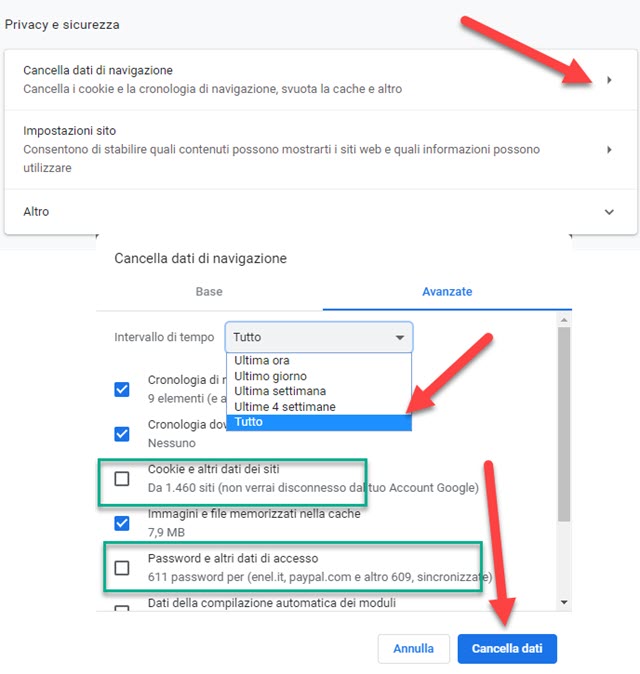
Si scorre la pagina verso il basso fino a trovare la sezione Privacy e Sicurezza. Si clicca su Cancella i dati di navigazione. Nella finestra popup che si apre, si va sulla scheda Avanzate. Per evitare di dover accedere nuovamente a tutti i siti che navighiamo e che hanno bisogno del login, occorre togliere la spunta a Cookie e altri dati dei siti oltre a Password e altri dati di accesso. In sostanza si lascia la flag solo a Cronologia di navigazione, Cronologia di download e a Immagine e file memorizzati nella cache.
Prima di andare su Cancella dati, si sceglie Tutto per eliminare questi dati a prescindere dalla data. Le opzioni Ultima Ora e Ultimo giorno possono essere utili per nascondere le ultime sessioni di navigazione. Il processo di cancellazione può durare anche diversi secondi, se è molto tempo che non si sono cancellati i dati. Se abbiamo sincronizzato il browser, i dati cancellati da Chrome del computer verranno cancellati anche dal browser Chrome degli altri computer, che eventualmente utilizziamo, e anche da Chrome per dispositivi mobili.
CANCELLARE I DATI DI NAVIGAZIONE DA MICROSOFT EDGE
Il nuovo browser Microsoft Edge è una derivazione di Chromium, come Chrome e Opera e anche la modalità di cancellazione dei dati di navigazione è molto simile. Si va nel menù in alto a destra su Impostazioni.
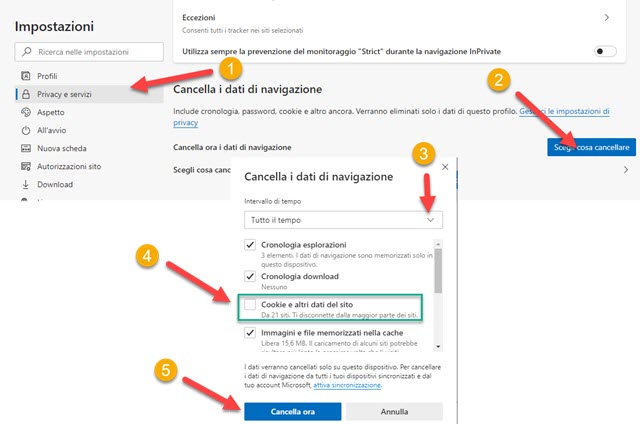
Nella colonna di sinistra si sceglie Privacy e Servizi quindi si scorre la pagina, fino a trovare Cancella i dati di navigazione. Si clicca sul pulsante Scegli cosa cancellare per aprire una finestra popup.
Anche per quello che riguarda Edge, toglierei la spunta a Cookie e Password e lascerei la flag solo a Cronologia Esplorazioni, Cronologia Download e Immagini e file memorizzati nella cache. In Intervallo di Tempo si sceglie Tutto il Tempo per cancellare anche i dati più vecchi. Infine si va su Cancella ora.
ELIMINARE I DATI DI NAVIGAZIONE DA OPERA
Per aprire il menù di Opera, si deve cliccare sulla icona del browser in alto a sinistra. Dal menù si sceglie Impostazioni o opzionalmente si digita la scorciatoia da tastiera Alt + P .
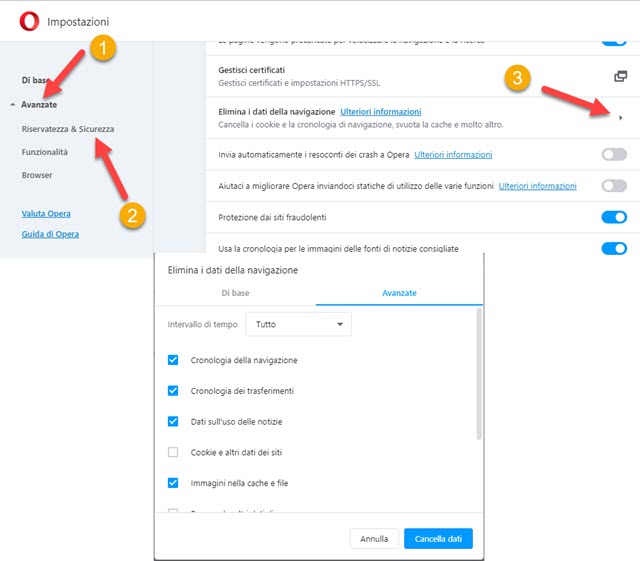
Nella colonna di sinistra, si sceglie Avanzate -> Riservatezza & Sicurezza quindi si scorre la pagina fino a trovare Elimina i dati di navigazione. Si clicca sulla freccetta a destra per visualizzare una finestra modale.
Si sceglie la scheda Avanzate e si imposta Tutto in Intervallo di Tempo. Come abbiamo già visto in precedenza, si toglie la flag a Cookie e Password mentre la si lascia a Cronologia di navigazione, Cronologia dei trasferimenti, Dati sull'uso di notizie e Immagini nella cache e file. Infine si va su Cancella dati.
CANCELLARE I DATI DI NAVIGAZIONE DA FIREFOX
Mozilla Firefox è rimasto l'unico tra i grandi browser a non essere una derivazione di Chromium. Si va sul menù in alto a destra quindi si clicca su Opzioni. Nella colonna di sinistra si sceglie Privacy e Sicurezza.
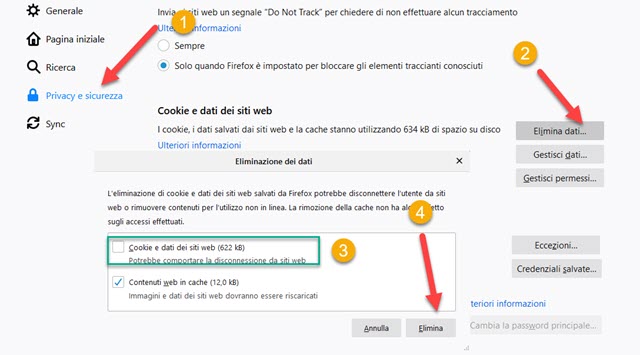
Si scorre la pagina verso il basso fino a trovare Cookie e dati dei siti web. Si clicca su Elimina Dati. Nella finestra che si apre, si toglie la spunta su Cookie e dati dei siti web e la si lascia a Contenuti web in cache.
Si va su Elimina e si scorre la pagina ancora verso il basso fino a trovare Cronologia.

Si clicca su Cancella Cronologia per aprire la finestra di configurazione in cui togliere la spunta a Cookie e lasciarla a Cronologia di navigazione e download, Accessi effettuati, Moduli e ricerche e Cache. Si va sul pulsante Cancella adesso, dopo aver scelto Tutto come intervallo di tempo da cui cancellare i dati. In un prossimo post illustrerò come cancellare i dati di navigazione dai browser installati come app nei dispositivi mobili.



Nessun commento :
Posta un commento
Non inserire link cliccabili altrimenti il commento verrà eliminato. Metti la spunta a Inviami notifiche per essere avvertito via email di nuovi commenti.
Info sulla Privacy